Eliminar el virus Aes256 (Instrucciones de eliminación) - Instrucciones de recuperación incluídas
Guía de eliminación del virus Aes256
¿Qué es El virus ransomware Aes256?
Informe de los expertos en seguridad: ¿qué es el ransomware Aes256?
El ransomware Aes256 es una peligrosa aplicación que usa el cifrador AES-256 para encriptar los archivos de la gente y forzarles a pagar una generosa cantidad de dinero. De acuerdo con sus víctimas, les pide pagar una multa de 10 BitCoins. Los mismos estándares de encriptación han sido usados por el virus Deadly, las últimas versiones de Cryptowall, Cryptolocker, y otras amenazas que están categorizadas como ransomwares. Puedes saber que estás infectado encontrando una nota llamada !!Read This_Important!!!.txt en el escritorio de tu ordenador. Además, los archivos afectados están normalmente marcados por la extensión de archivo .aes256, la cual se adjunta a ellos en cuanto este crypto-malware finaliza su trabajo. Por supuesto, no puedes abrir esos archivos y usarlos de acuerdo a tus necesidades. El único modo de hacerlo es recuperando los datos encriptados por el virus Aes256 desde copias de seguridad o usando los pasos de recuperación de datos creados por los expertos de 2-spyware.com (los encontrarás al final del artículo). Si lees la nota provista por este ransomware, puedes ser convencido de que el único modo de recuperar tus fotos, música, documentos, etc. es contactar con sus desarrolladores a través de aes-ni@protonmail.com, aes-ni@tuta.io, o BitMsg, y comprar su desencriptador. Sin embargo, no hay garantía de que el desencriptador de Aes256, el cual es ofrecido por parte de los hackers, sea una solución efectiva. De acuerdo con el FBI y los expertos en seguridad, no puedes estar seguro de que tras enviar tu dinero a los hackers obtengas una buena herramienta de desencriptación que funcione y que genere el código necesario para recuperar tus archivos. Esta gente son ciber criminales, y están intentando solo incrementar sus beneficios. Es por lo que necesitas eliminar el virus Aes256 y proteger los archivos que te queden primero. Luego, sigue nuestros pasos de recuperación y recupera tus archivos. Si necesitas una herramienta para eliminar esta ransomware, puedes usar FortectIntego.
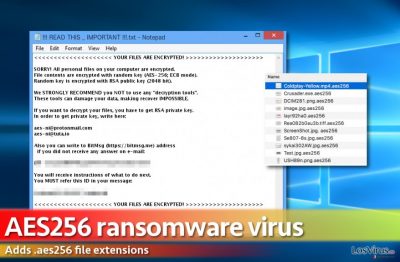
Las primeras menciones relacionando este ransomware aparecieron a mediados de Diciembre de 2016. Desde entonces, la gente ha estado intentando recuperar sus archivos. La nota de pago de este malware se parece a esta:
<<<<<<<<<<<<<<<<<<<< YOUR FILES ARE ENCRYPTED! >>>>>>>>>>>>>>>>>>>>
SORRY! All personal files on your computer are encrypted.
File contents are encrypted with random key (AES-256; ECB mode).
Random key is encrypted with RSA public key (2048 bit).
We STRONGLY RECOMMEND you NOT to use any «decryption tools».
These tools can damage your data, making recover IMPOSSIBLE.
If you want to decrypt your files, you have to get RSA private key.
In order to get private key, write here:
@protonmail.com
@tuta.io
Also you can write to BitMsg (https://…) address
if you did not receive any answer on e-mail:
[…]
You will receive instructions of what to do next.
You MUST refer this ID in your message:<<<<<<<<<<<<<<<<<<<< YOUR FILES ARE ENCRYPTED! >>>>>>>>>>>>>>>>>>>>
Si no estás infectado con este virus todavía, necesitas pensar en la protección de tus archivos. Asegúrate de que realizas copias de tus archivos importantes en discos duros externos, dispositivos USB y soluciones similares. Recuerda también que debe estar desconectados del PC para evitar daños causados de una posible infiltración del virus Aes256 o similares ransomwares. En relación a la configuración del sistema, puedes mantener la función Restaurar Sistema habilitada en tu ordenador. En caso de infiltración, tendrás la oportunidad de recuperar parte de tus archivos (por ejemplo, los más importantes) a través de la característica de Versiones Previas de Windows. Si quedas infectado, la eliminación del ransomware Aes256 debe ser una prioridad para ti, ya que encripta una porción de los datos en el periodo establecido.
¿Cómo infecta este ransomware los PCs de los usuarios?
El ransomware Aes256 normalmente se distribuye a través de emails desleales que dicen a la gente que necesitan comprobar las transacciones de sus tarjetas de crédito, etc. Sin embargo, una vez hacen click en el archivo adjunto, el troyano malicioso entra en el sistema y descarga el malware de encriptación de archivos. Para protegerte, necesitas tener mucho cuidado con cada email que recibas en tu bandeja de entrada. Asegúrate de comprobar el remitente, el cuerpo del mensaje y similares contenidos en él. Además, deberías también tener mucho cuidado con las páginas webs repletas de contenido adulto o dominios ilegales, ya que pueden intentar infectarte con ransomwares. Finalmente, no caigas en la mala publicidad, ya que es una técnica ampliamente usada para difundir malwares.
¿Cómo puedo eliminar el virus Aes256 de mi ordenador?
Si has quedado ya infectado con el ransomware Aes256, necesitas eliminar sus archivos del sistema sin perder tu tiempo. Recuerda que puede fácilmente intentar encriptar archivos que están conectados por red, nubes y sitios similares. Para prevenir pérdidas similares, no pierdas tiempo e instala FortectIntego o SpyHunter 5Combo Cleaner para eliminar el virus Aes256. Por supuesto, antes de ejecutar una comprobación completa del sistema, asegúrate de actualizar estos programas para renovar la base de datos de virus. Luego, ejecuta una comprobación completa del sistema para detectar todos los archivos maliciosos que se esconden en el sistema del ordenador. Si no puedes ejecutar ninguno de esos programas y eliminar el ransomware Aes256 en un par de click, necesitarás usar los siguientes pasos para retomar el control del sistema de tu PC.
Guía de eliminación manual del virus Aes256
Ransomware: Eliminación manual de ransomware en Modo Seguro
Si tu escáner está bloqueado por el ransomware Aes256, necesitas intentar el método «Modo Seguro con funciones de red». Las instrucciones sobre cómo usarlo las encontrarás a continuación:
¡Importante! →
La guía de eliminación manual puede ser demasiado complicada para usuarios normales de ordenador. Requiere conocimiento técnico avanzado para ser seguida correctamente (si archivos vitales del sistema son eliminados o dañados, puede resultar en un compromiso completo de Windows), y también puede llevar horas completar. Por ello, te recomendamos encarecidamente que uses el método automático provisto provisto arriba.
Paso 1. Acceder en Modo Seguro con Funciones de Red
La eliminación manual de malware es mejor que sea eliminada en el ambiente de Modo Seguro.
Windows 7 / vista / XP
- Click en Inicio > Apagar > Reiniciar > Aceptar
- Cuando tu ordenador se active, empieza a pulsar el botón F8 (si esto no funciona, intenta con F2, F12, Supr etc. – todo depende del modelo de tu placa base) múltiples veces hasta que veas la ventana de Opciones de Inicio Avanzadas.
- Selecciona Modo Seguro con Funciones de Red desde la lista.

Windows 10 / Windows 8
- Click derecho en el botón Inicio y selecciona Configuración.

- Desliza hasta abajo y selecciona Actualizaciones y Seguridad.

- En el panel izquierdo de la ventana, elige Recuperación.
- Ahora desliza hasta encontrar la sección Inicio Avanzado.
- Click en Reiniciar ahora.

- Selecciona Solucionador de Problemas.

- Ve a opciones Avanzadas.

- Selecciona Ajustes de Inicio.

- Pulsa Reiniciar.
- Ahora pulsa 5 o haz click en 5) Habilitar Modo Seguro con Funciones de Red.

Paso 2. Acabar con los procesos sospechosos
El Administrador de Tareas de Windows es una útil herramienta que muestra todos los procesos en segundo plano. Si el malware está ejecutando un proceso, necesitas acabar con él:
- Pulsa Ctrl + Shift + Esc en tu teclado para abrir el Administrador de Tareas de Windows.
- Click en Más detalles.

- Desliza hasta la sección de procesos en segundo plano y busca cualquier cosa sospechoso.
- Click derecho y selecciona Abrir localización del archivo.

- Vuelve a procesos, click derecho y selecciona Finalizar Tarea.

- Elimina los contenidos de la carpeta maliciosa.
Paso 3. Comprobar los programas de Inicio
- Pulsa Ctrl + Shift + Esc en tu teclado para abrir el Administrador de Tareas de Windows.
- Ve a la pestaña Inicio.
- Click derecho en el programa sospechoso y elige Deshabilitar.

Paso 4. Eliminar los archivos del virus
Los archivos relacionados con malware pueden encontrarse en varios sitios dentro de tu ordenador. Aquí están las instrucciones que pueden ayudarte a encontrarlos:
- Escribe Limpieza de Discos en la búsqueda de Windows y pulsa Enter.

- Selecciona el disco que quieras limpiar (C: es tu disco principal por defecto por lo que es probable que sea el que contenga los archivos maliciosos).
- Desliza por la lista de los Archivos a eliminar y selecciona lo siguiente:
Temporary Internet Files
Downloads
Recycle Bin
Temporary files - Selecciona Limpiar archivos del sistema.

- Puedes también buscar otros archivos maliciosos ocultos en las siguientes carpetas (escribe esas entradas en la Búsqueda de Windows y pulsa Enter):
%AppData%
%LocalAppData%
%ProgramData%
%WinDir%
Una vez hayas finalizado, reinicia el PC en modo normal.
Eliminar Aes256 usando System Restore
Si no puedes ejecutar tu programa de seguridad porque el malware lo bloquea, puedes también intentar la función de Restaurar Sistema. Para ello, sigue estos pasos:
-
Paso 1: Reinicia tu ordenador para Safe Mode with Command Prompt
Windows 7 / Vista / XP- Click en Start → Shutdown → Restart → OK.
- Cuando tu ordenador esté activo, comienza a pulsar F8 múltiples veces hasta que veas la ventana de Advanced Boot Options.
-
Selecciona Command Prompt de la lista

Windows 10 / Windows 8- Pulsa el botón Power en la pantalla de logueo de Windows. Ahora pulsa y mantén Shift, el cual está en tu teclado y haz click en Restart..
- Ahora selecciona Troubleshoot → Advanced options → Startup Settings y finalmente pulsa Restart.
-
Una vez que tu ordenador esté activo, selecciona Enable Safe Mode with Command Prompt en la ventana Startup Settings.

-
Paso 2: Restaura tus archivos del sistema y configuraciones
-
Una vez aparezca la ventana Command Prompt, inserta cd restore y haz click en Enter.

-
Ahora escribe rstrui.exe y pulsa de nuevo en Enter..

-
Cuando una nueva ventana aparezca, haz click en Next y selecciona tu punto de restauración que sea anterior a la infiltración de Aes256. Tras hacer esto, haz click en Next.


-
Ahora haz click en Yes para comenzar la restauración del sistema.

-
Una vez aparezca la ventana Command Prompt, inserta cd restore y haz click en Enter.
Bonus: Recuperar tus datos
La guía que se presenta a continuación te intentará ayudar a eliminar Aes256 de tu ordenador. Para recuperar tus archivos encriptados, te recomendamos que uses una guía detallada por los expertos de seguridad de losvirus.es.Por favor, NO pagues, ya que es el principal modo a través del cual la gente se queda sin dinero y sin archivos. Si quieres recuperar tus archivos encriptados por el ransomware Aes256, puedes seleccionar uno de estos métodos:
Si tus archivos han sido encriptados por Aes256, puedes usar varios métodos para restaurarlos:
Usar Data Recovery Pro para recuperar tus datos bloqueados
Si quieres recuperar tus archivos, puedes usar Data Recovery Pro. Es un programa ampliamente conocido que puede ser usado para recuperar archivos perdidos.
- Descargar Data Recovery Pro;
- Sigue los pasos establecidos en Data Recovery e instala el programa en tu ordenador;
- Ejecútalo y escanea tu ordenador en busca de los archivos encriptados por el ransomware Aes256;
- Restauralos.
Usar ShadowExplorer para desencriptar archivos bloqueados
Aún se desconoce si este malware es capaz de eliminar las Copias de Volumen de los archivos objetivo o no. Si no logra eliminarlas, puedes usarlas para recuperar tus archivos con la ayuda de estas instrucciones:
- Descarga Shadow Explorer (http://shadowexplorer.com/);
- Sigue el Asistente de Configuración de Shadow Explorer e instala esta aplicación en tu ordenador.
- Ejecuta el programa y ve hacia el menú desplegable en la esquina superior izquierda para seleccionar el disco con tus datos encriptados. Comprueba qué carpetas son ahí;
- Click derecho en la carpeta que quieres restaurar y selecciona “Export”. Puedes también seleccionar dónde quieres que sea almacenada.
El desencriptador del ransomware Aes256 aún no está disponible
Finalmente, deberías pensar en la protección contra crypto-ransomwares. Para poder proteger tu ordenador de Aes256 u otros ransomwares, usa un anti-spyware legítimo, como FortectIntego, SpyHunter 5Combo Cleaner o Malwarebytes
Recomendado para ti
No dejes que el gobierno te espíe
El gobierno tiene muchos problemas con respecto al registro de datos de los usuarios y los espionajes a los ciudadanos, por lo que deberías tener esto en consideración y leer más sobre las oscuras prácticas de reunión de información. Evita cualquier registro indeseado del gobierno o espionaje navegando completamente anónimo por Internet.
Puedes elegir una localización diferente cuando estés navegando y acceder a cualquier material que desees sin ninguna restricción de contenido particular. Puedes fácilmente disfrutar de conexión a internet sin riesgos de ser hackeado usando la VPN Private Internet Access.
Controla la información a la que puede acceder el gobierno o cualquier otra parte y navega por internet sin ser espiado. Incluso aunque no estés envuelto en actividades ilegales o confíes en tus servicios o plataformas elegidas, ten cuidado con tu seguridad y toma medidas de precaución usando un servicio VPN.
Copia de seguridad de los archivos para uso posterior, en caso de ataque de malware
Los problemas de software creados por malwares o pérdidas directas de datos debido a una encriptación puede conducir a problemas con tu dispositivo o daño permanente. Cuando tienes copias de seguridad actualizadas, puedes fácilmente recuperarte tras un incidente y volver a la normalidad.
Es crucial crear actualizaciones de tus copias de seguridad sobre cualquier cambio en tus dispositivos, por lo que puedes volver al punto donde estabas trabajando antes de que el malware modificase cualquier cosa o tuvieses problemas en tu dispositivo a causa de pérdida de datos o corrupción del rendimiento.
Cuando tienes una versión previa de cada documento importante o proyecto, puedes evitar frustración y pérdidas. Es bastante útil cuando aparecen malwares de la nada. Usa Data Recovery Pro para llevar a cabo la restauración del sistema.





















